WPS Excel在表格文檔中插入一個單元格的方法
時間:2024-02-04 11:15:12作者:極光下載站人氣:126
很多小伙伴之所以喜歡使用Wps軟件對表格文檔進行編輯,就是因為在wps軟件中,我們可以根據自己的需求給表格文檔添加各種內容,例如在文檔的任意位置新增行或列。有的小伙伴想要在表格文檔中添加單個空白單元格,但又不知道該怎么進行設置。其實很簡單,我們只需要在表格文檔的“開始”子工具欄中打開“行和列”工具,然后在下拉列表中點擊打開“插入單元格”選項,最后在彈框中選擇好原本單元格的移動方向,最后點擊確定選項即可。有的小伙伴可能不清楚具體的操作方法,接下來小編就來和大家分享一下WPS excel在表格文檔中插入一個單元格的方法。
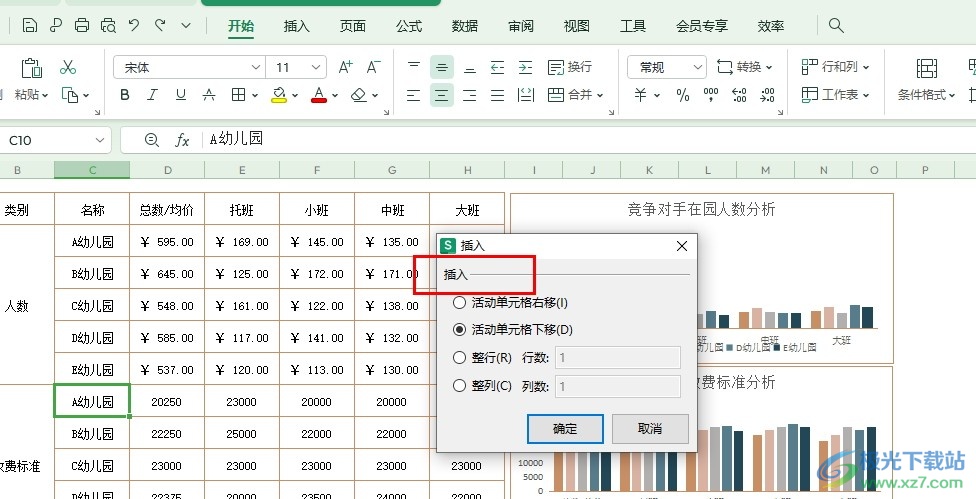
方法步驟
1、第一步,我們先點擊打開電腦中的WPS軟件,然后在WPS頁面中找到需要編輯的表格文檔,點擊打開該文檔
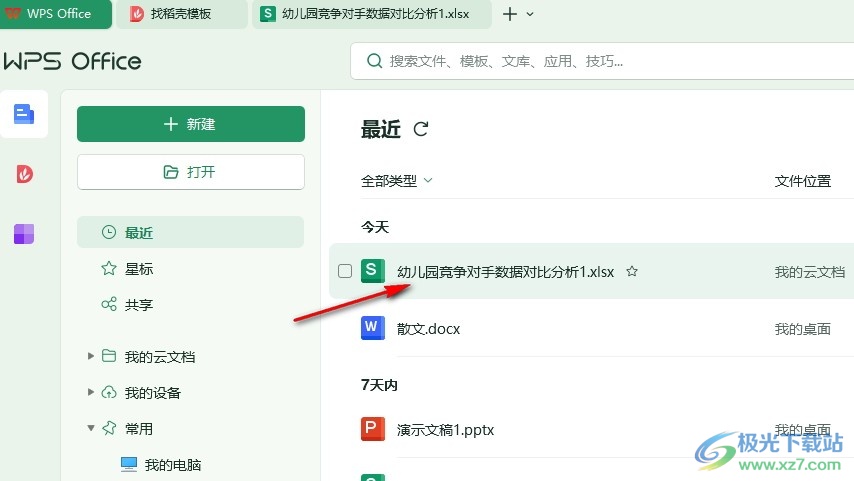
2、第二步,進入表格文檔的編輯頁面之后,我們在該頁面中先點擊需要插入空白單元格的位置,然后打開“開始”工具
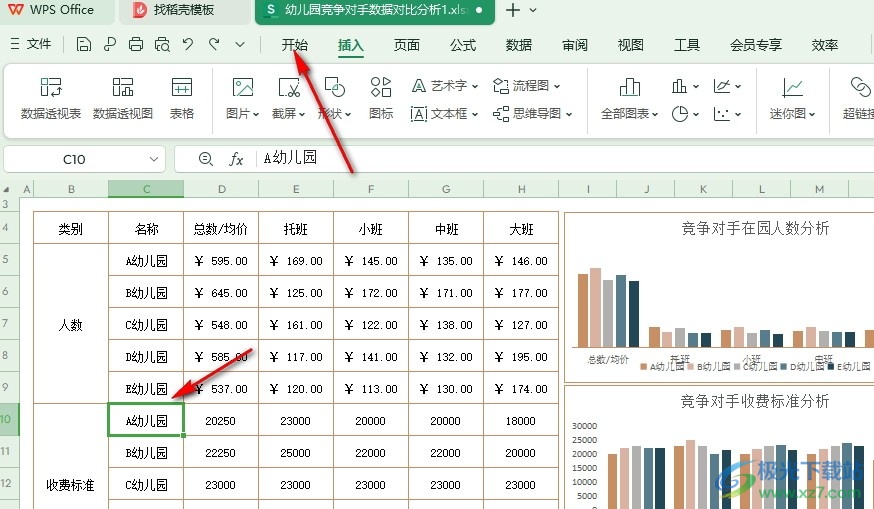
3、第三步,打開“開始”工具之后,我們在其子工具欄中找到“行和列”工具,點擊打開該工具
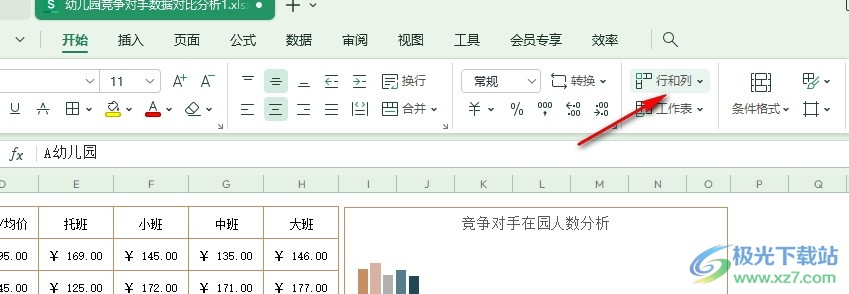
4、第四步,在“行和列”的下拉列表中我們點擊打開“插入單元格”選項,然后在子菜單列表中再次打開“插入單元格”選項
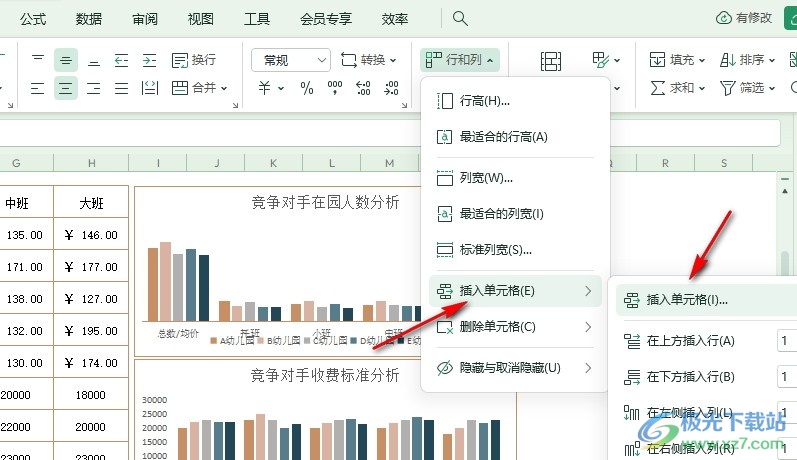
5、第五步,點擊“插入單元格”選項之后,我們在彈框中選擇當前單元格的移動方向,最后點擊“確定”選項即可
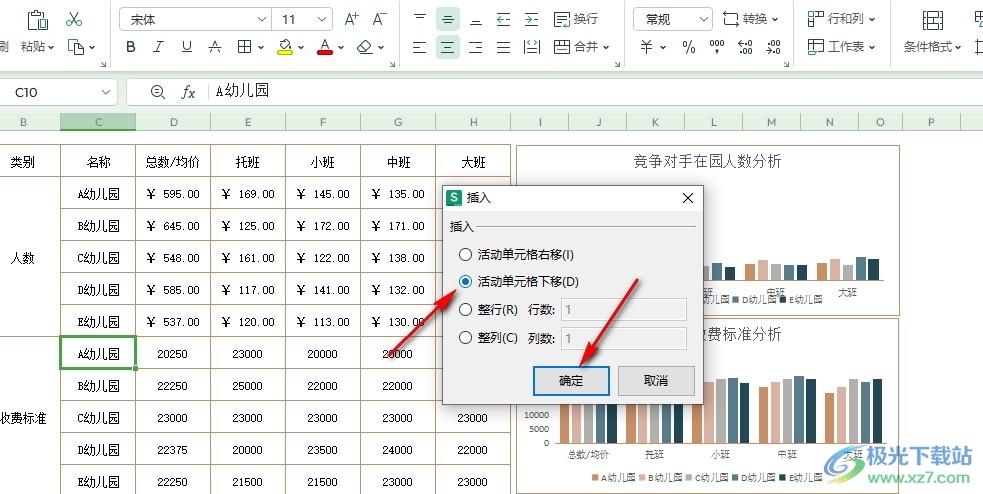
6、第六步,點擊確定選項之后,我們在表格頁面中就能看到選中的單元格處出現了一個空白單元格
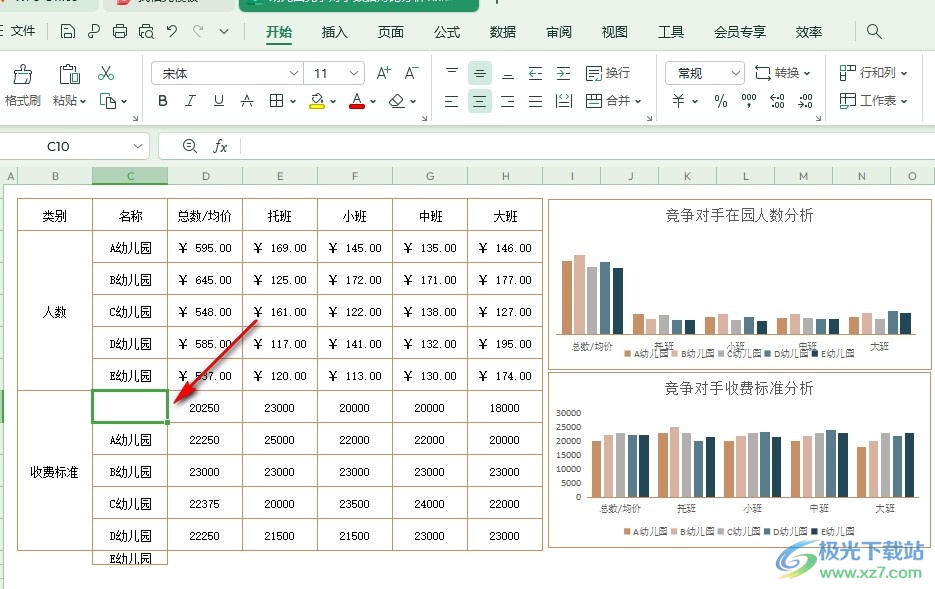
以上就是小編整理總結出的關于WPS Excel在表格文檔中插入一個單元格的方法,我們在WPS的表格文檔編輯頁面中先點擊一個單元格,然后在“開始”的子工具欄中打開“行和列”工具,接著在下拉列表中打開“插入單元格”選項,最后在彈框中設置好原本單元格的移動方向,最后點擊確定選項即可,感興趣的小伙伴快去試試吧。
相關推薦
相關下載
熱門閱覽
- 1百度網盤分享密碼暴力破解方法,怎么破解百度網盤加密鏈接
- 2keyshot6破解安裝步驟-keyshot6破解安裝教程
- 3apktool手機版使用教程-apktool使用方法
- 4mac版steam怎么設置中文 steam mac版設置中文教程
- 5抖音推薦怎么設置頁面?抖音推薦界面重新設置教程
- 6電腦怎么開啟VT 如何開啟VT的詳細教程!
- 7掌上英雄聯盟怎么注銷賬號?掌上英雄聯盟怎么退出登錄
- 8rar文件怎么打開?如何打開rar格式文件
- 9掌上wegame怎么查別人戰績?掌上wegame怎么看別人英雄聯盟戰績
- 10qq郵箱格式怎么寫?qq郵箱格式是什么樣的以及注冊英文郵箱的方法
- 11怎么安裝會聲會影x7?會聲會影x7安裝教程
- 12Word文檔中輕松實現兩行對齊?word文檔兩行文字怎么對齊?

網友評論